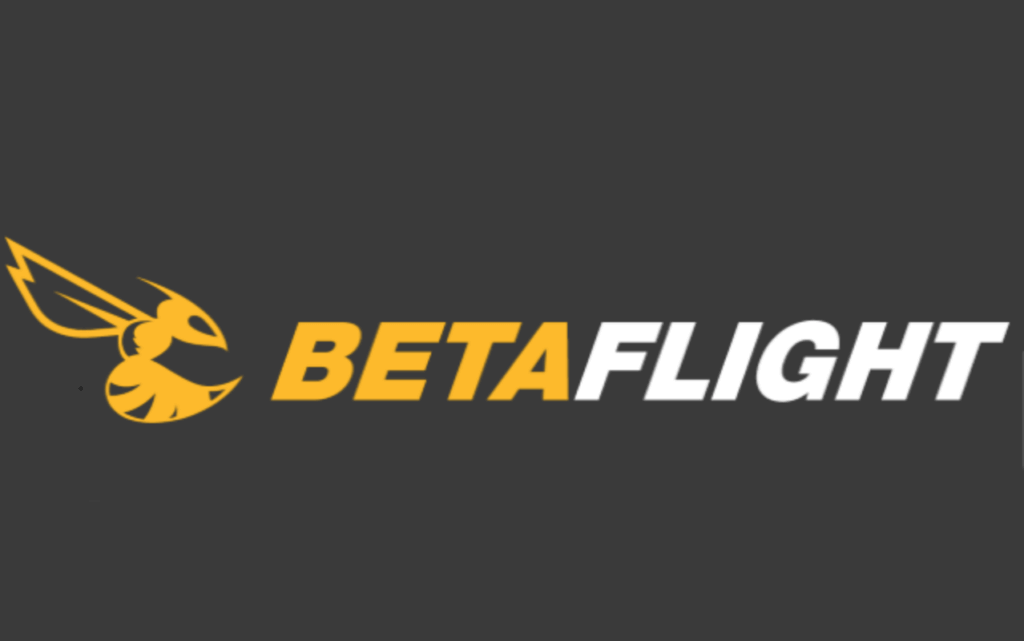今回の記事では、ドローンの設定に必要となるフライトコントローラーBetaflight(ベータフライト)のインストールから日本語化までの使い方を記事にしておきたいと思います。
尚、Betaflightの使い方については以下の記事で紹介しています。
-

-
【Betaflight設定マニュアル】ダウンロードから使い方の説明
今回はマイクロドローンなどの設定に利用するbetaflight configurator(ベータフライト コンフィグレーター)のダウンロードから設定までの使い方を記事にしておきたいと思います。 バージ ...
Read More
Betaflightのダウンロードからインストールと日本語化の説明
Betaflightはドローンのフライトコントローラーにインストールされているファームウェアのバージョンにより利用するソフトウェアが異なります。
- Betaflight 4.0未満:Betaflight Counfiguretor 10.4
- Betaflight 4.0以上:Betaflight Counfiguretor 10.6以降を推奨
フライトコントローラーにインストールされているファームウェアがBetaflight 4.0未満の場合、Betaflight Counfiguretor 10.4(未満)を利用しないとモードタブでバグがあり設定を行う事が出来ません。
Betaflightのダウンロード方法
Betaflightのリリースページへアクセスします。
ダウンロード先 GitHub Betaflight Configurator Release
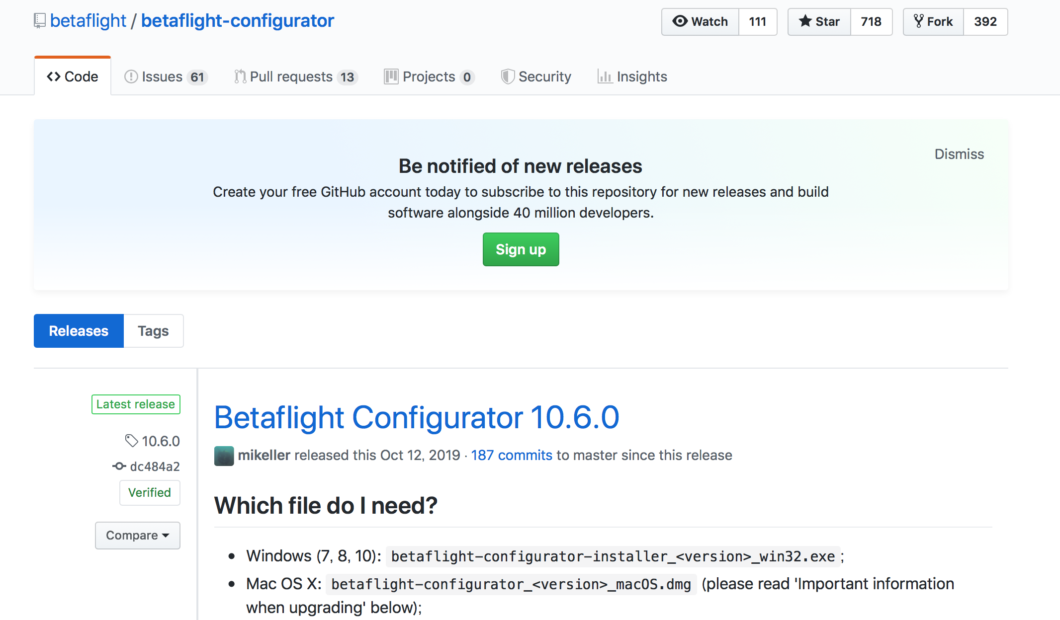
BetaFlightのリリースページへアクセスすると上記の様な画面になります。利用したいBetaFlightのファームウェアバージョンまで画面を下スクロールします。
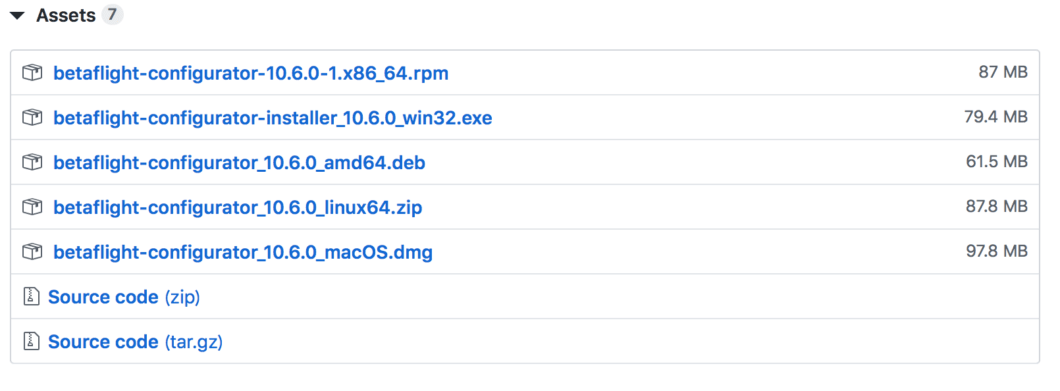
BetaFlightをダウンロードする際には利用するOSによりファイルを選択します。
- Windows OSの場合:betaflight-configurator-installer_xx.xx.x_win32.exe
- Mac OSの場合:betaflight-configurator_xx.xx.x_macOS.dmg
以上でBetaflightのダウンロードまで完了です。
Betaflightのインストール方法(Mac版)

Betaflightが完了しましたら、ファイルをダブルクリックして開きます。
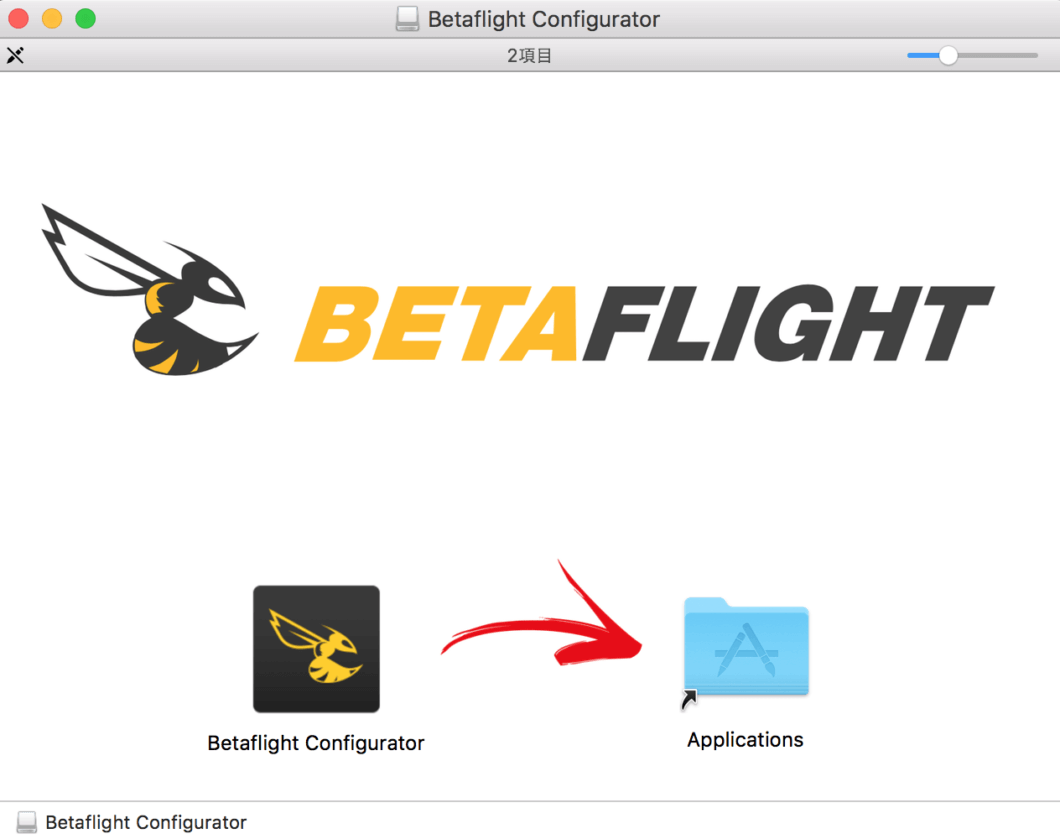
Betaflight CounfiguretorをApllicationsに移動します。
Betaflight Counfiguretorの異なるバージョンを利用する場合
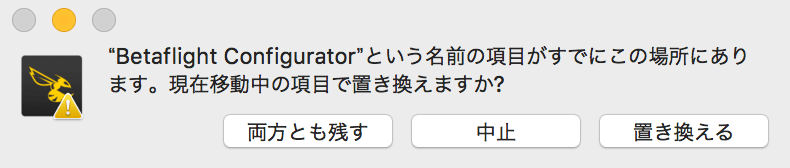
バージョンが異なるBetaflight Counfiguratorをインストールする際にはApllicationsに移動した際に、置き換えますか?と聞かれますので、「両方とも残す」を選択し、異なるバージョンが利用できる様にしておきましょう。
Betaflightの初回起動方法
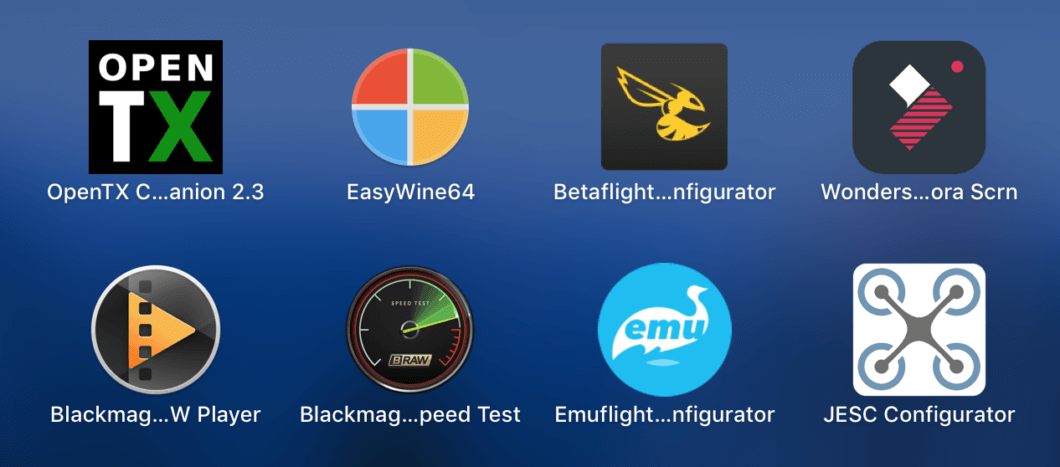
LaunchpadやアプリーケーションフォルダからBetaflight Counfiguratorを起動しましょう。
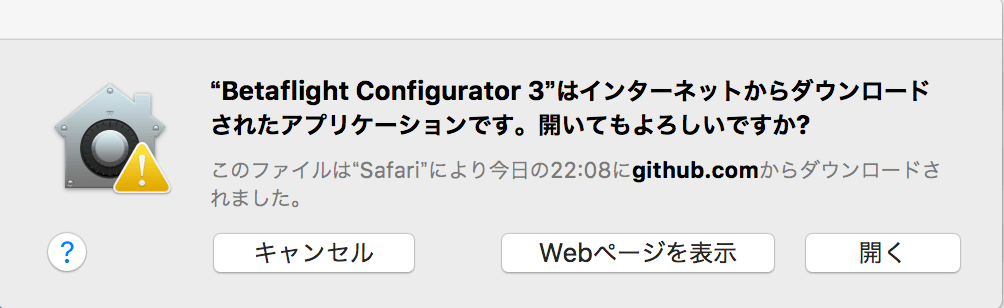
初回起動時は「インターネットからダウンロードされたアプリケーションです。開いてよろしいですか?」と聞かれますので「開く」を選択します。
Betaflightのインストールの完了です。
WindowsでBetaflightをインストールする場合
WindowsでのBetaflightインストール方法は、インストーラー(exe)を起動して画面に従って操作をする事でインストールを行う事が可能です。
迷う事はほとんどないと思いますので割愛します。
Betaflightの日本語化方法
Betaflightの日本語化の方法はバージョンにより異なります。
Betaflight configurator 10.4.0の日本語化
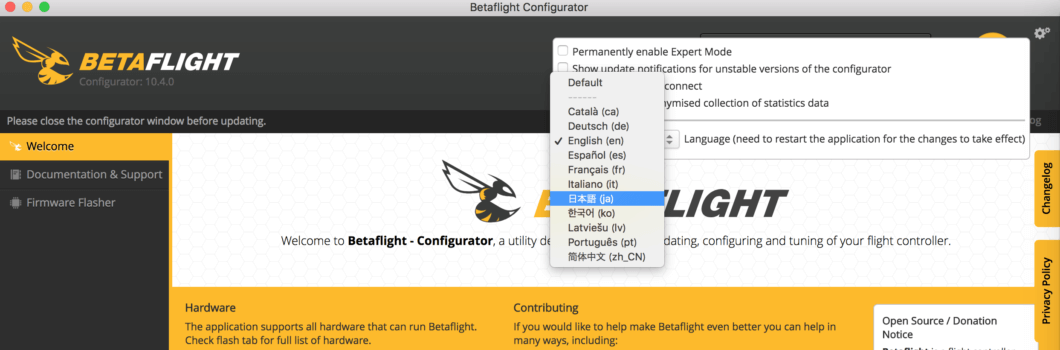
Betaflightを起動後に右上の「歯車マーク」をクリックします。
言語設定のプルダウンから「日本語(ja)」を選択して再起動すると日本語の表記となります。
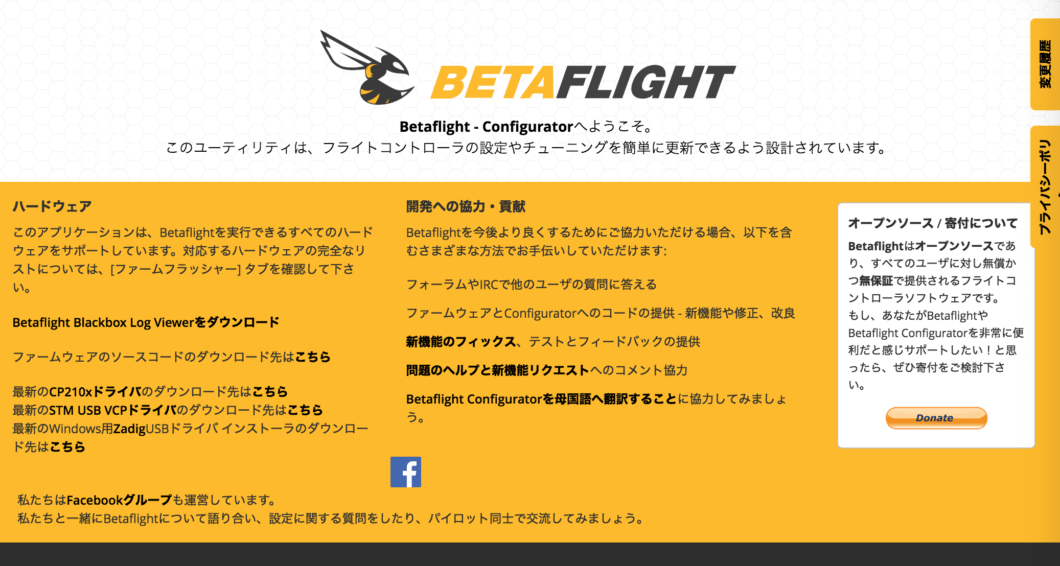
Betaflight configurator 10.4.0を日本語表記で起動した状態です。
Betaflight configurator 10.6.0の日本語化
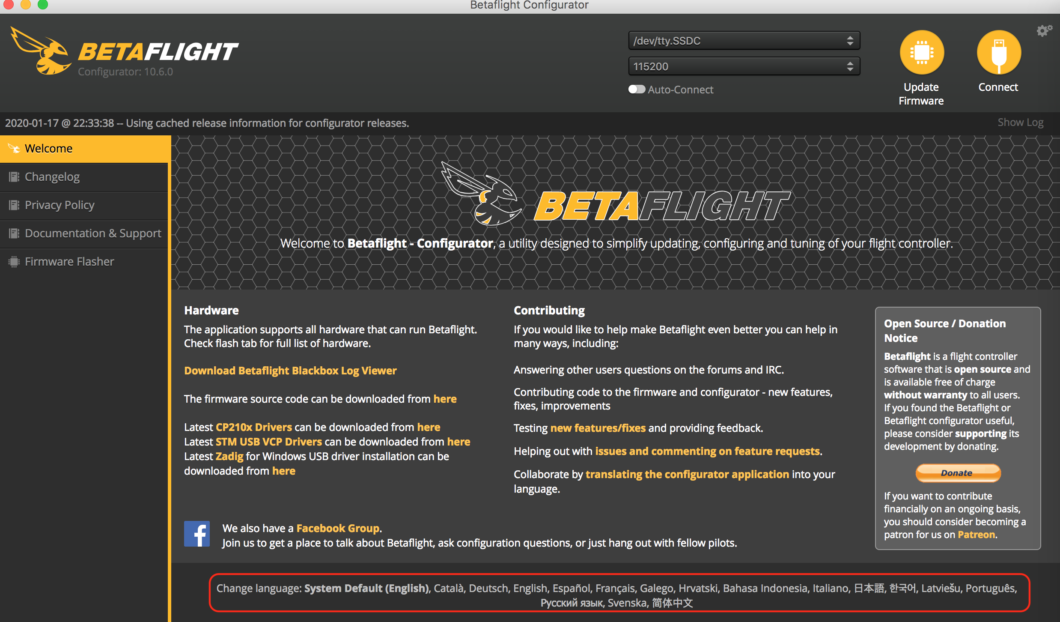
Betaflight configurator 10.6.0の日本語化は、画面下段に設置されている「Change language」より「日本語」すると直ぐに日本語の表記へと切り替わります。

Betaflight configurator 10.6.0を日本語表記で起動した状態です。
まとめ
ドローンを始めて間もない場合などは、Betaflightを日本語化することで理解が深まり易くなると思っています。是非、日本語化を行っておきましょう。